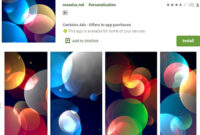Cara Mengatur Cahaya Laptop pada Windows Dengan Simple – Pada kesempatan ini GameBoxx akan membahas mengenai Cara Mengatur Cahaya Laptop. Yang mana dalam pembahasan kali ini menjelaskan bagaimana cara mengatur cahaya laptop pada windows dengan simple. Untuk lebih jelasnya simak artikel GameBoxx berikut ini.
Cara Mengatur Cahaya Laptop pada Windows Dengan Simple
Dungsi dari pada monitor lcd pada laptop yaitu agar dapat menampilkan gambaran dari system computer pada sebuah medium layar monitor. Tentunya supaya dapat dipakai secara nyaman intensitas cahaya yang dipancarkan dari perangkat ini harus dapat diatur menyesuaikan lingkungan kita. Anda bisa memperhatikan keadaan lcd laptop ANda untuk menyesuaikan apa laptop Anda masih dapat diatur intensitas cahayanya atau tidak.
Dengan mengatur intensitas cahaya pada berbagai laptop sebetulnya bisa dilakukan dengan cukup simple. Bila Anda mengalami kesulitan dalam mengatur cahaya yang ada pada laptop Anda, perlu untul diperhatikan kalau pada tiap model laptop umumnya mempunyai sedikit perbedaan.
Pada pembahasan ini akan membahas tentang cara menyesuaikan kadar cahaya laptop. Dengan mengatus intensitas cahaya seminimal mungkin dan menyesuaikan kebutuhan Anda supaya bisa membantu cara menghemat baterai laptop.
Cara Mengatur Cahaya Laptop

Umumnya banyak jenis laptop yang bisa menyesuaikan intensitas cahaya laptop dengan memakai tombol khusus yang ada pada keyboard. Tobol itu umunya ditandai dengan symbol cahaya (sSimbol Unicode cahaya).
Sering sekali tombol keyboard itu akan berfungsi bila Anda member perintah dengan menekan bersamaan dengan tombol Fn pada keyboard. Sedangkan untuk tombol pengatur cahaya biasanya diletakkan pada bagian atas keyboard atau pada bagian tombola rah keyboard.
Laptop lainnya yang mempunyai tombol khusus sendiri agar dapat mengatur cahaya laptop, semisal pada HP Chromebook yang tidak memiliki tombol Fn namun tombol khusus untuk mengatur cahaya.
Pada Windows 10, terdapat beberapa langkah agar dapat mengatur cahaya laptop pada system OS ini. Cara yang seperti itu dengan memakai taskbar icon baterai, caranya dengan memakai fitur Windows Mobility Center dan memakai Control Panel.
Cara mengatur cahaya laptop pada system operasi Windows 10
Berikut ini terdapat beberapa cara dalam menyesuaikan intensitas cahaya pada laptop pada sistem operasi Windows 10, antara lain yaitu :
Menggunakan Taskbar Icon Baterai
- Anda dapat mengklik tombol icon baterai yang ada pada taskbar.
- Pada tampilan jendela itu, selanjutnya Anda klik brightness. Pada tiap Anda mengklik dibagian itu intensitas cahaya pada laptop Anda akan diatur bertambah atau berkurang sebanyak 25 persen.
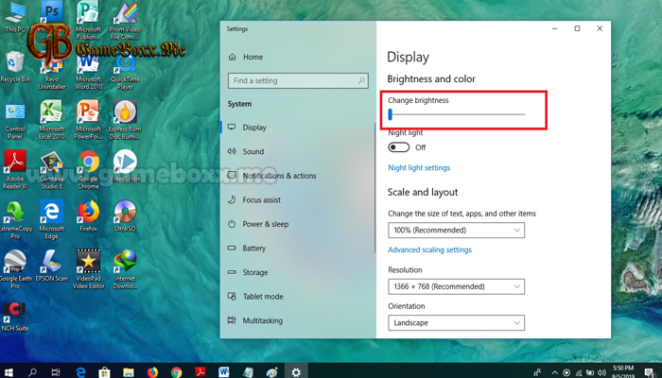
Menggunakan Windows Mobility Center
- Anda dapat membuka Task menu untuk Power User dengan cara meng-klik pada Icon Start Menu atau dapat juga dengan mengetik Win + X (tahan tombol keyboard Windows lalu tekan X).
- Kemudian Anda klik Mobility Center atau dengan menekan B.
- Pada bagian Mobility Center, Anda bisa menyesuaikan cahaya laptop dengan menggeser slider brightness yang terdapat pada tampilan jendela itu.
Menggunakan Control Panel
- Pertama Anda dapat membuak tampilan Control Panel.
- Kemudian klik Adjust, lalu Anda buka Windows Mobility Center yang ada pada tampilan jendela Control Panel Windows 10.
- Pada tampilan Mobility Center, Anda dapat mengatur cahaya laptop dengan cara menggeser slider yang ada.
Cara untuk mengatur cahaya laptop pada system operasi Windows 8
Berikut ini beberapa cara dalam menyesuaikan intensitas cahaya laptop pada sistem operasi Windows 8, antara lain yaitu :
- Buka tampilan menu Charms Bar yang ada pada Windows 8 dengan cara menekan tombol Win + C yang ada pada keyboard.
- Lalu Anda pilih Setting.
- Selanjutnya Anda pilih Icon Brightness.
- Kemudian geser slider ke atas dan ke bawah dengan memakai mouse Anda atau Anda juga dapat menekan tombol ke atas dan kebawah pada keyboard Anda agar dapat mengatur intensitas cahaya yang ada.
Cara mengatur cahaya laptop pada sistem operasi Windows 7
Dibawah ini beberapa langah dalam menyesuaikan intensitas cahaya laptop pada sistem Windows 7, antara lain :
- Anda dapat membuka Control Panel yang ada pada Windows 7
- Kemudian pilih Hardware and Sound.
- Selanjutnya Anda pilih Power Options.
- Pergunakan mouse Anda agar dapat menggeser slide brightness pada bagian bawah jendela supaya dapat mengatur intensitas cahaya.
Cara mengatur cahaya laptop pada sistem operasi Apple MacoSX
Berikut ini beberapa cara dalam menyesuaikan intensitas cahaya laptop menggunakan operasi Apple McoSx, antara lain yaitu :
- Anda dapat mengatur cahaya laptop dari Apple Menu, kemudian Anda pilih System Preferences.
- Pada System Prefrences yang telah terbuka, Anda klik Displays
- Selanjutnya Anda pakai cara slider brightness agar dapat menyesuaikan intensitas cahaya laptop. Bila Anda ingin cahaya laptop Anda berubah secara otomatis berdasarkan intensitas cahaya di dekat laptop anda. Dapat menggunakan cara cek kotak yang menunjukkan automatically adjust brightness.
Setelah mengatur intensitas cahaya pada laptop Anda melalui pengaturan yang terdapat pada system operasi. Seharusnya perrubahan itu akan bisa langsung terlihat secara otomatis pada layar. Bila intensitas cahaya tidak berubah atau setelah Anda melakukan restart mungkin Anda perlu memperhatikan pada pengaturan driver layar monitor yang ada pada laptop Anda.
Kemungkinan besar bahwa laptop Anda menjadi blank pada saat dinyalakan bila terdapat permasalah pada layar monitor Anda.
Demikian penjelasan mengenai Cara Mengatur Cahaya Laptop pada Windows Dengan Simple, semoga dapat bermanfaat dan menambah wawasan Anda.